Documentnummer: AREU-03C
Datum update: 2023-04-01
Datum update: 2023-04-01
Een mobiel apparaat op deze machine aansluiten zonder een draadloze LAN-router te gebruiken
In dit gedeelte wordt beschreven hoe u direct vanaf een mobiel apparaat een verbinding maakt met deze machine (toegangspuntmodus/Wifi Direct).
Gebruik de onderstaande procedure om verbinding te maken in de toegangspuntmodus.
Gebruik de onderstaande procedure om verbinding te maken met behulp van Wifi Direct.
De verbindingsmodus configureren voor toegangspuntmodus
Toegangspuntmodus heeft drie verbindingsmodi. Selecteer de modus die het meest geschikt is voor uw doel.
Vaste modus
Deze modus gebruikt elke keer een ingestelde SSID en netwerksleutel. Omdat de SSID en netwerksleutel vast zijn, zijn geen instellingen vereist voor daaropvolgende verbindingen zodat de initiële verbinding is ingesteld. U kunt maximaal vijf mobiele apparaten tegelijk aansluiten. Omdat echter de eerder verbonden mobiele apparaten mogelijk automatisch opnieuw worden verbonden, kan de limiet op het aantal apparaten mogelijk al bereikt zijn waardoor u geen nieuwe mobiele apparaten meer kunt aansluiten.
1
Meld u aan als beheerder op het bedieningspaneel van deze machine. Als beheerder inloggen
2
Op het scherm <Home> drukt u op  (Instellingen/Registratie).
(Instellingen/Registratie).
 (Instellingen/Registratie).
(Instellingen/Registratie).3
Druk op <Voorkeuren>  <Netwerk>
<Netwerk>  <Directe-verbindingsinstellingen>
<Directe-verbindingsinstellingen>  <Gebruik directe verbinding>.
<Gebruik directe verbinding>.
 <Netwerk>
<Netwerk>  <Directe-verbindingsinstellingen>
<Directe-verbindingsinstellingen>  <Gebruik directe verbinding>.
<Gebruik directe verbinding>.4
Druk op <Aan>  <OK>.
<OK>.
 <OK>.
<OK>.5
Druk op <Instellingen modus toegangspunt>.
6
Geef elk van de instellingen op en druk op <OK>.
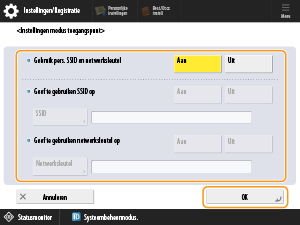
Selecteer in <Gebruik pers. SSID en netwerksleutel> <Uit>.
Selecteer in <Geef te gebruiken SSID op> <Aan> en voer de SSID in.
Selecteer in <Geef te gebruiken netwerksleutel op> <Aan> en voer de netwerksleutel in.
N.B.
U kunt een SSID met maximaal 32 tekens opgeven.
Geef een netwerksleutel van 10 tekens op.
7
Druk op <Sluiten>.
Eenmalige modus
In deze modus maakt u elke keer een andere SSID en netwerksleutel. Omdat de SSID en netwerksleutel elke keer anders zijn, moet u een SSID selecteren en een netwerksleutel invoeren voor elke verbinding. Eerder verbonden mobiele apparaten worden niet automatisch opnieuw aangesloten, zodat u erop kunt vertrouwen dat u het volgende mobiele apparaat gewoon kunt aansluiten.
1
Meld u aan als beheerder op het bedieningspaneel van deze machine. Als beheerder inloggen
2
Op het scherm <Home> drukt u op  (Instellingen/Registratie).
(Instellingen/Registratie).
 (Instellingen/Registratie).
(Instellingen/Registratie).3
Druk op <Voorkeuren>  <Netwerk>
<Netwerk>  <Directe-verbindingsinstellingen>
<Directe-verbindingsinstellingen>  <Gebruik directe verbinding>.
<Gebruik directe verbinding>.
 <Netwerk>
<Netwerk>  <Directe-verbindingsinstellingen>
<Directe-verbindingsinstellingen>  <Gebruik directe verbinding>.
<Gebruik directe verbinding>.4
Druk op <Aan>  <OK>.
<OK>.
 <OK>.
<OK>.5
Druk op <Instellingen modus toegangspunt>.
6
Geef elk van de instellingen op en druk op <OK>.
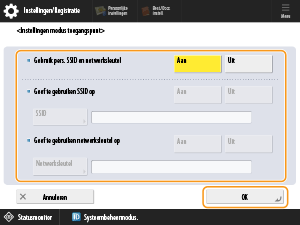
Selecteer in <Gebruik pers. SSID en netwerksleutel> <Uit>.
Selecteer in <Geef te gebruiken SSID op> <Uit>.
Selecteer in <Geef te gebruiken netwerksleutel op> <Uit>.
7
Druk op <Sluiten>.
Gepersonaliseerde modus
In deze modus heeft elke aangesloten gebruiker een eigen SSID en netwerksleutel. Omdat de SSID en netwerksleutel voor elke gebruiker vast zijn, zijn geen instellingen vereist voor daaropvolgende verbindingen zodat de initiële verbinding is ingesteld. Andere mobiele apparaten dan het gepersonaliseerde apparaat worden niet automatisch opnieuw aangesloten, zodat u erop kunt vertrouwen dat u het volgende mobiele apparaat gewoon kunt aansluiten.
BELANGRIJK
De gepersonaliseerde modus wordt alleen ingeschakeld wanneer u persoonlijk authentificatiebeheer uitvoert. Open vooraf persoonlijk authentificatiebeheer.
Omdat een SSID en netwerksleutel worden opgegeven voor elke gebruiker, moeten de gebruikersbevoegdheden (rolinstelling) zijn ingesteld op <Administrator> of <NetworkAdmin> tijdens geverifieerde gebruikersregistratie.
Deze machine wordt verbonden met een mobiel apparaat op een een-op-eenbasis. U kunt niet twee mobiele apparaten tegelijkertijd verbinden.
1
Meld u aan als beheerder op het bedieningspaneel van deze machine. Als beheerder inloggen
N.B.
Selecteer <Persoonlijke instellingen> wanneer het scherm Instellingen/Registratie wordt weergegeven. Als u <Apparaatinstellingen> selecteert, kunt u geen gepersonaliseerde SSID of netwerksleutel invoeren.
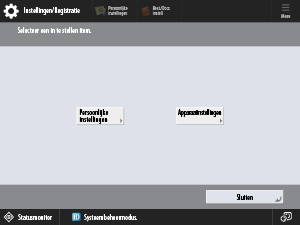
2
Op het scherm <Home> drukt u op  (Instellingen/Registratie).
(Instellingen/Registratie).
 (Instellingen/Registratie).
(Instellingen/Registratie).3
Druk op <Voorkeuren>  <Netwerk>
<Netwerk>  <Directe-verbindingsinstellingen>
<Directe-verbindingsinstellingen>  <Gebruik directe verbinding>.
<Gebruik directe verbinding>.
 <Netwerk>
<Netwerk>  <Directe-verbindingsinstellingen>
<Directe-verbindingsinstellingen>  <Gebruik directe verbinding>.
<Gebruik directe verbinding>.4
Druk op <Aan>  <OK>.
<OK>.
 <OK>.
<OK>.5
Druk op <Instellingen modus toegangspunt>.
6
Druk in <Gebruik pers. SSID en netwerksleutel> op <Aan>  <OK>.
<OK>.
 <OK>.
<OK>.7
Druk op <Instellingen persoonlijke SSID en netwerksleutel>.
8
Voer de SSID en netwerksleutel in en druk vervolgens op <OK>.
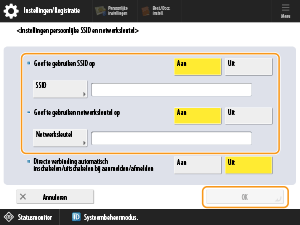
N.B.
U kunt een SSID met maximaal 32 tekens opgeven.
Geef een netwerksleutel van 10 tekens op.
9
Druk op <Sluiten>.
De verbinding van deze machine met een mobiel apparaat voorbereiden
1
Controleer de netwerkinstellingen voor deze machine.
Stel  (Instellingen/Registratie)
(Instellingen/Registratie)  <Voorkeuren>
<Voorkeuren>  <Netwerk>
<Netwerk>  <TCP/IP-instellingen>
<TCP/IP-instellingen>  <IPv4-instellingen>
<IPv4-instellingen>  <Gebruik IPv4> in op <Aan>.
<Gebruik IPv4> in op <Aan>.
 (Instellingen/Registratie)
(Instellingen/Registratie)  <Voorkeuren>
<Voorkeuren>  <Netwerk>
<Netwerk>  <TCP/IP-instellingen>
<TCP/IP-instellingen>  <IPv4-instellingen>
<IPv4-instellingen>  <Gebruik IPv4> in op <Aan>.
<Gebruik IPv4> in op <Aan>.2
Bereid het mobiele apparaat voor.
Configureer het mobiele apparaat zodat het verbinding kan maken via wifi.
3
Maak voorbereidingen om deze machine te verbinden.
Stel  (Instellingen/Registratie)
(Instellingen/Registratie)  <Voorkeuren>
<Voorkeuren>  <Netwerk>
<Netwerk>  <Directe-verbindingsinstellingen>
<Directe-verbindingsinstellingen>  <Gebruik directe verbinding> in op <Aan>.
<Gebruik directe verbinding> in op <Aan>.
 (Instellingen/Registratie)
(Instellingen/Registratie)  <Voorkeuren>
<Voorkeuren>  <Netwerk>
<Netwerk>  <Directe-verbindingsinstellingen>
<Directe-verbindingsinstellingen>  <Gebruik directe verbinding> in op <Aan>.
<Gebruik directe verbinding> in op <Aan>.Selecteer in  (Instellingen/Registratie)
(Instellingen/Registratie)  <Voorkeuren>
<Voorkeuren>  <Netwerk>
<Netwerk>  <Directe-verbindingsinstellingen>
<Directe-verbindingsinstellingen>  <Directe-verbindingstype> <Modus toegangspunt> of <Wifi Direct>.
<Directe-verbindingstype> <Modus toegangspunt> of <Wifi Direct>.
 (Instellingen/Registratie)
(Instellingen/Registratie)  <Voorkeuren>
<Voorkeuren>  <Netwerk>
<Netwerk>  <Directe-verbindingsinstellingen>
<Directe-verbindingsinstellingen>  <Directe-verbindingstype> <Modus toegangspunt> of <Wifi Direct>.
<Directe-verbindingstype> <Modus toegangspunt> of <Wifi Direct>.Op het scherm <Home> screen  <Mobiel portaal>
<Mobiel portaal>  <Directe verbinding> drukt u op <Verbinden>.
<Directe verbinding> drukt u op <Verbinden>.
 <Mobiel portaal>
<Mobiel portaal>  <Directe verbinding> drukt u op <Verbinden>.
<Directe verbinding> drukt u op <Verbinden>.N.B.
Als  (Instellingen/Registratie)
(Instellingen/Registratie)  <Voorkeuren>
<Voorkeuren>  <Netwerk>
<Netwerk>  <Selecteer interface>
<Selecteer interface>  <Draadloos LAN> of <Bedrade LAN + draadloze LAN> is geselecteerd, kan <Wifi Direct> niet worden gebruikt in <Directe-verbindingstype>.
<Draadloos LAN> of <Bedrade LAN + draadloze LAN> is geselecteerd, kan <Wifi Direct> niet worden gebruikt in <Directe-verbindingstype>.
 (Instellingen/Registratie)
(Instellingen/Registratie)  <Voorkeuren>
<Voorkeuren>  <Netwerk>
<Netwerk>  <Selecteer interface>
<Selecteer interface>  <Draadloos LAN> of <Bedrade LAN + draadloze LAN> is geselecteerd, kan <Wifi Direct> niet worden gebruikt in <Directe-verbindingstype>.
<Draadloos LAN> of <Bedrade LAN + draadloze LAN> is geselecteerd, kan <Wifi Direct> niet worden gebruikt in <Directe-verbindingstype>.Als  (Instellingen/Registratie)
(Instellingen/Registratie)  <Voorkeuren>
<Voorkeuren>  <Netwerk>
<Netwerk>  <Directe-verbindingsinstellingen>
<Directe-verbindingsinstellingen>  <Instellingen persoonlijke SSID en netwerksleutel>
<Instellingen persoonlijke SSID en netwerksleutel>  <Directe verbinding automatisch inschakelen/uitschakelen bij aanmelden/afmelden> is ingesteld op <Aan>, is directe verbinding bij aanmelding nu ingeschakeld zonder dat u op <Verbinden> van <Directe verbinding> in <Mobiel portaal> moet drukken.
<Directe verbinding automatisch inschakelen/uitschakelen bij aanmelden/afmelden> is ingesteld op <Aan>, is directe verbinding bij aanmelding nu ingeschakeld zonder dat u op <Verbinden> van <Directe verbinding> in <Mobiel portaal> moet drukken.
 (Instellingen/Registratie)
(Instellingen/Registratie)  <Voorkeuren>
<Voorkeuren>  <Netwerk>
<Netwerk>  <Directe-verbindingsinstellingen>
<Directe-verbindingsinstellingen>  <Instellingen persoonlijke SSID en netwerksleutel>
<Instellingen persoonlijke SSID en netwerksleutel>  <Directe verbinding automatisch inschakelen/uitschakelen bij aanmelden/afmelden> is ingesteld op <Aan>, is directe verbinding bij aanmelding nu ingeschakeld zonder dat u op <Verbinden> van <Directe verbinding> in <Mobiel portaal> moet drukken.
<Directe verbinding automatisch inschakelen/uitschakelen bij aanmelden/afmelden> is ingesteld op <Aan>, is directe verbinding bij aanmelding nu ingeschakeld zonder dat u op <Verbinden> van <Directe verbinding> in <Mobiel portaal> moet drukken.Directe verbinding maken (toegangspuntmodus)
N.B.
Het kan even duren voordat deze machine het aansluiten met het mobiele apparaat heeft voltooid.
Handmatig verbinding maken
1
Gebruik de onderstaande informatie over de SSID en netwerksleutel op het bedieningspaneel van deze machine om de bestemming te configureren vanaf het mobiele apparaat in de draadloze LAN-verbindingsinstellingen.
2
Zodra u de gewenste procedure hebt voltooid, drukt u op <Verbinding verbreken>.
Verbinden met Canon PRINT Business
Canon PRINT Business is een gratis app die ervoor zorgt dat iOS- of Android-terminals een multifunctionele laserprinter of laserprinter van Canon kunnen gebruiken om foto's of documenten af te drukken, gescande bestanden kunnen importeren of bestanden naar een cloudopslagservice kunnen uploaden. U kunt deze app gebruiken door deze naar uw mobiele apparaat te downloaden vanaf een appstore. De beschikbare functies verschillen afhankelijk van uw mobiele apparaat en de instellingen op deze machine.
N.B.
Raadpleeg de speciale handleiding voor meer informatie over het gebruik van Canon PRINT Business (https://global.canon/gomp/).
N.B.
Schakel de QR-codeweergavefunctie op deze machine in.
Druk op het <Home>-scherm op  <Mobiel portaal> en geef de QR-code weer.
<Mobiel portaal> en geef de QR-code weer.
 <Mobiel portaal> en geef de QR-code weer.
<Mobiel portaal> en geef de QR-code weer.Druk op het scherm <Home> op  <Mobiel portaal> en open <Directe verbinding>.
<Mobiel portaal> en open <Directe verbinding>.
 <Mobiel portaal> en open <Directe verbinding>.
<Mobiel portaal> en open <Directe verbinding>.Controleer of de camera aan de achter van het mobiele apparaat is ingeschakeld.
1
Open Canon PRINT Business op het mobiele apparaat.
N.B.
Als u een apparaat wilt aansluiten waarop iOS (iOS11 of later) wordt uitgevoerd, opent u de standaard camera-app op het mobiele apparaat.
2
Scan de QR-code op het bedieningspaneel van deze machine.
3
Zodra u de gewenste procedure hebt voltooid, drukt u op <Verbinding verbreken>.
N.B.
Als het scherm "Wifi-instellingen" wordt weergegeven (alleen iOS)
Volg de instructies op het scherm om verbinding te maken met het opgegeven netwerk in de iOS Wifi-instellingen.
N.B.
Afhankelijk van het moment van aankoop van uw machine, kunt u mogelijk de Bluetooth-functie niet gebruiken.
Controleer of de optionele "Aansluitingskit voor Bluetooth LE" op deze machine is geïnstalleerd.
Druk op het scherm <Home> op  <Mobiel portaal> en open <Directe verbinding>.
<Mobiel portaal> en open <Directe verbinding>.
 <Mobiel portaal> en open <Directe verbinding>.
<Mobiel portaal> en open <Directe verbinding>.Schakel Bluetooth in op het mobiele apparaat.
Geef de [User Information] op in Canon PRINT Business. Merk op dat [Log In (Guest)] uitgeschakeld moet zijn.
1
Op het scherm <Home> drukt u op  (Instellingen/Registratie).
(Instellingen/Registratie).
 (Instellingen/Registratie).
(Instellingen/Registratie).2
Stel <Voorkeuren>  <Netwerk>
<Netwerk>  <Bluetooth instellingen>
<Bluetooth instellingen>  <Gebruik Bluetooth> in op <Aan>.
<Gebruik Bluetooth> in op <Aan>.
 <Netwerk>
<Netwerk>  <Bluetooth instellingen>
<Bluetooth instellingen>  <Gebruik Bluetooth> in op <Aan>.
<Gebruik Bluetooth> in op <Aan>.3
Open Canon PRINT Business op het mobiele apparaat.
4
Schakel Bluetooth in op het mobiele apparaat.
5
Plaats het mobiele apparaat in de buurt van deze machine.
Wanneer de apparaatnaam en pincode op het bedieningspaneel van deze machine verschijnen, gebruikt u deze informatie om de koppeling op het mobiele apparaat in te stellen.
6
Zodra u de gewenste procedure hebt voltooid, drukt u op <Verbinding verbreken>.
N.B.
Afhankelijk van het moment van aankoop van uw machine, kunt u mogelijk de NFC-functie niet gebruiken.
Alleen ondersteund in de Android-versie.
Druk op het scherm <Home> op  <Mobiel portaal> en open <Directe verbinding>.
<Mobiel portaal> en open <Directe verbinding>.
 <Mobiel portaal> en open <Directe verbinding>.
<Mobiel portaal> en open <Directe verbinding>.Schakel NFC in op het mobiele apparaat.
1
Op het scherm <Home> drukt u op  (Instellingen/Registratie).
(Instellingen/Registratie).
 (Instellingen/Registratie).
(Instellingen/Registratie).2
Stel <Beheerinstellingen>  <Apparaatbeheer>
<Apparaatbeheer>  <Gebruik emulatie NFC-kaart> in op <Aan>.
<Gebruik emulatie NFC-kaart> in op <Aan>.
 <Apparaatbeheer>
<Apparaatbeheer>  <Gebruik emulatie NFC-kaart> in op <Aan>.
<Gebruik emulatie NFC-kaart> in op <Aan>.3
Open Canon PRINT Business op het mobiele apparaat.
4
Schakel NFC in op het mobiele apparaat.
5
Plaats het mobiele apparaat in de buurt van het NFC-pictogram op deze machine.
6
Zodra u de gewenste procedure hebt voltooid, drukt u op <Verbinding verbreken>.
Afdrukken vanaf mobiele apparaten
In dit gedeelte wordt de procedure beschreven voor het afdrukken van bestanden die op een mobiel apparaat zijn opgeslagen.
1
Tik op het Canon PRINT Business-startscherm op [Document].
2
Tik op [Local].
3
Tik op de bestandsnaam en open het documentvoorbeeldscherm.
N.B.
Als u een PDF-bestand selecteert en het bericht [This file is password protected], voert u het wachtwoord in dat is opgegeven voor het PDF-bestand.
4
Het venster [Preview] wordt weergegeven op het documentvoorbeeldscherm.
5
Tik op [Print].
BELANGRIJK
Afhankelijk van uw mobiele apparaat kunt u mogelijk geen verbinding maken met internet terwijl u rechtstreeks met deze machine verbonden bent.
Als er geen draadloze verbinding vanaf een mobiel apparaat binnen vijf minuten tot stand wordt gebracht, terwijl de SSID en netwerksleutel worden weergegeven, wordt de status voor wachten op verbindingen opgeheven.
Als er een langere periode is waarin geen gegevens worden uitgewisseld tussen dit apparaat en het mobiele apparaat tijdens communicatie via directe verbinding, wordt de verbinding mogelijk beëindigd.
Als deze machine met een draadloos LAN wordt gebruikt, moet u deze machine verbonden houden met het draadloze LAN bij gebruik van een directe verbinding. U kunt geen directe verbinding initialiseren wanneer deze machine niet verbonden is met een draadloos LAN of niet klaar is met verbinding maken met het LAN. Als de verbinding tussen deze machine en het draadloos LAN verloren gaat tijdens communicatie via een directe verbinding, kan de communicatie stoppen.
Zodra u de gewenste procedure hebt voltooid, moet u de verbinding tussen deze machine en het mobiele apparaat beëindigen. Als de verbinding ingeschakeld blijft, wordt in de sluimermodus minder energie bespaard.
Er wordt ook minder energie bespaard in de sluimermodus tijdens een directe verbinding. Zodra u de gewenste procedure hebt voltooid, moet u de verbinding tussen deze machine apparaat en het mobiele apparaat beëindigen.
Directe verbinding maken (Wifi Direct)
Verbinding maken vanaf een mobiel apparaat met deze machine
1
Open Directe verbinding op het mobiele apparaat.
Open vanaf het Wifi-instellingenscherm op het mobiele apparaat het Wifi Direct-scherm en tik op deze machine in de lijst met gedetecteerde Wifi Direct-apparaten.
Er wordt een bericht weergegeven op het bedieningspaneel van deze machine waarin staat dat het een verbindingsaanvraag van het mobiele apparaat heeft ontvangen.
2
Druk op <Ja> op het bedieningspaneel van deze machine.
Er wordt een verbinding tussen deze machine en het mobiele apparaat tot stand gebracht.
3
Zodra u de gewenste procedure hebt voltooid, drukt u op <Verbinding verbreken>.
Verbinding maken vanaf deze machine met een mobiel apparaat
1
Selecteer de naam van het apparaat waarmee u een directe verbinding wilt maken in de lijst met apparaatnamen die worden weergegeven op het bedieningspaneel van deze machine en druk vervolgens op <Verbinden>.
Er verschijnt een scherm waarin u kunt kiezen of u verbindingen met het mobiele apparaat wilt toestaan.
2
Tik op [Yes] op het scherm van het mobiele apparaat.
Er wordt een verbinding tussen deze machine en het mobiele apparaat tot stand gebracht.
3
Zodra u de gewenste procedure hebt voltooid, drukt u op <Verbinding verbreken>.
N.B.
Voor meer informatie over het koppelen van mobiele apparaten raadpleegt u de Instellingen voor koppelen aan mobiele apparaten Handleiding voor beheerders
Als u de aangesloten mobiele apparaten wilt controleren, drukt u op <Mobiel app. Info> op het scherm <Directe verbinding>.
BELANGRIJK
Afhankelijk van uw mobiele apparaat kunt u mogelijk geen verbinding maken met internet terwijl u rechtstreeks met deze machine verbonden bent.
Als er geen draadloze verbinding vanaf een mobiel apparaat binnen vijf minuten tot stand wordt gebracht, terwijl de apparaatnaam wordt weergegeven, wordt de status voor wachten op verbindingen opgeheven.
Als er een langere periode is waarin geen gegevens worden uitgewisseld tussen deze machine en het mobiele apparaat tijdens communicatie via directe verbinding, wordt de verbinding mogelijk beëindigd.
Zodra u de gewenste procedure hebt voltooid, moet u de verbinding tussen deze machine en het mobiele apparaat beëindigen. Als de verbinding ingeschakeld blijft, wordt in de sluimermodus minder energie bespaard.
Er wordt ook minder energie bespaard in de sluimermodus tijdens een directe verbinding. Zodra u de gewenste procedure hebt voltooid, moet u de verbinding tussen deze machine apparaat en het mobiele apparaat beëindigen.
